מְחַבֵּר:
Sara Rhodes
תאריך הבריאה:
17 פברואר 2021
תאריך עדכון:
28 יוני 2024

תוֹכֶן
- צעדים
- שיטה 1 מתוך 3: Word 2016/2013 / Office 365
- שיטה 2 מתוך 3: Word 2007/2010
- שיטה 3 מתוך 3: Word 2003
שינוי מרווח השורות מאפשר לך להפוך את המסמך לקל לקריאה, כמו גם לרשום הערות על נייר בעת ההדפסה. עקוב אחר מדריך זה כדי לשנות את המרווח בכל גרסת Word, ללא קשר למערכת ההפעלה שלך.
צעדים
שיטה 1 מתוך 3: Word 2016/2013 / Office 365
 1 לחץ על הכרטיסייה עיצוב או הנדסה. הוא ממוקם בחלק העליון של שורת התפריטים.
1 לחץ על הכרטיסייה עיצוב או הנדסה. הוא ממוקם בחלק העליון של שורת התפריטים.  2 לחץ על מרווח פסקה. ייפתח תפריט שבו תוכל לבחור את האפשרויות המתאימות.
2 לחץ על מרווח פסקה. ייפתח תפריט שבו תוכל לבחור את האפשרויות המתאימות. 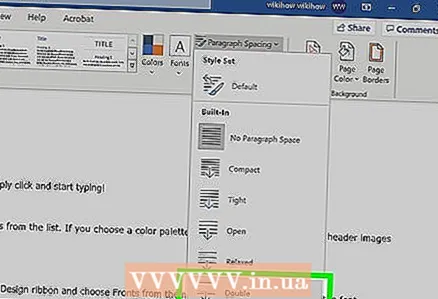 3 בחר "כפול". המסמך כולו ישתמש כעת במרווח של קווים כפולים.
3 בחר "כפול". המסמך כולו ישתמש כעת במרווח של קווים כפולים. - כדי להגדיר מרווח בין קווים כפולים בחלק מסוים של הטקסט, בכרטיסיה בית בתפריט מרווח בין גרפים ופסקאות, או פשוט מרווח (ארבעה קווים אופקיים עם שני חצים כחולים), בחר 2.0.
שיטה 2 מתוך 3: Word 2007/2010
 1 הגדר את מרווח הקווים לפני תחילת העבודה. אם ברצונך ליצור מסמך עם מרווח שורות סטנדרטי אחד, הגדר אותו תחילה (כדי לחסוך זמן מאוחר יותר). כדי לשנות את מרווח השורות, עבור לכרטיסייה דף הבית או לכרטיסייה פריסת עמודים.
1 הגדר את מרווח הקווים לפני תחילת העבודה. אם ברצונך ליצור מסמך עם מרווח שורות סטנדרטי אחד, הגדר אותו תחילה (כדי לחסוך זמן מאוחר יותר). כדי לשנות את מרווח השורות, עבור לכרטיסייה דף הבית או לכרטיסייה פריסת עמודים.  2 שנה את המרווח בכרטיסייה דף הבית. בכרטיסיה דף הבית, מצא את סעיף הפיסקה. כאן, לחץ על סמל מרווח השורות כדי להרחיב את התפריט המתאים. הסמל נראה כמו ארבעה קווים אופקיים קטנים עם חיצים שמצביעים כלפי מעלה ומטה. מתפריט זה, באפשרותך לבחור אפשרויות ריווח כלליות של קווים.
2 שנה את המרווח בכרטיסייה דף הבית. בכרטיסיה דף הבית, מצא את סעיף הפיסקה. כאן, לחץ על סמל מרווח השורות כדי להרחיב את התפריט המתאים. הסמל נראה כמו ארבעה קווים אופקיים קטנים עם חיצים שמצביעים כלפי מעלה ומטה. מתפריט זה, באפשרותך לבחור אפשרויות ריווח כלליות של קווים. - אם סמל מרווח הקווים אינו מופיע, סביר להניח שזה נובע ממסך מסך לא מספיק במכשיר שלך. תוכל לשנות את המרווח על ידי לחיצה על סמל החץ למטה מתחת למילה "פסקה". התפריט המתאים ייפתח.
- בתפריט 'פסקה', באפשרותך להתאים את מרווח השורות באמצעות התפריט הנפתח 'ריווח שורה:' בחלק 'מרווח'.
 3 שנה את המרווח בכרטיסיה פריסת עמודים. בכרטיסיה פריסת עמוד, לחץ על החץ למטה לצד המילה פסקה. התפריט המתאים ייפתח. בתפריט 'פסקה', באפשרותך להתאים את מרווח השורות באמצעות התפריט הנפתח 'ריווח שורה:' בחלק 'מרווח'.
3 שנה את המרווח בכרטיסיה פריסת עמודים. בכרטיסיה פריסת עמוד, לחץ על החץ למטה לצד המילה פסקה. התפריט המתאים ייפתח. בתפריט 'פסקה', באפשרותך להתאים את מרווח השורות באמצעות התפריט הנפתח 'ריווח שורה:' בחלק 'מרווח'.  4 שנה את המרווח בין פסקאות. בנוסף לשינוי המרווח בין השורות, ניתן לשנות את המרווח לפני ואחרי כל פסקה. בכרטיסיה פריסת עמוד, חפש את המרווח בקטע פסקה.
4 שנה את המרווח בין פסקאות. בנוסף לשינוי המרווח בין השורות, ניתן לשנות את המרווח לפני ואחרי כל פסקה. בכרטיסיה פריסת עמוד, חפש את המרווח בקטע פסקה. - אם תבחר "לפני", המרווח יתווסף לפני תחילת כל פסקה.
- אם תבחר לאחר, המרווח יתווסף בכל פעם שתלחץ על Enter (כדי להתחיל פסקה חדשה).
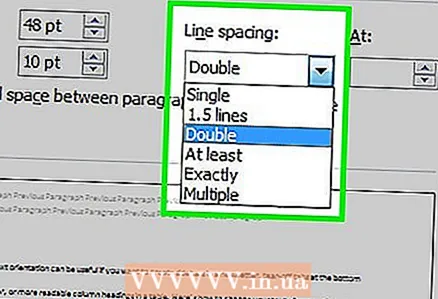 5 דע מה הן אפשרויות המרווח בין השורות שלך. כברירת מחדל, מרווח השורות מוגדר ל- 1.15. אם ברצונך לציין מרווח יחיד, עליך לבחור 1 מהתפריט הנפתח של סמל מרווח השורות.
5 דע מה הן אפשרויות המרווח בין השורות שלך. כברירת מחדל, מרווח השורות מוגדר ל- 1.15. אם ברצונך לציין מרווח יחיד, עליך לבחור 1 מהתפריט הנפתח של סמל מרווח השורות. - "בדיוק" מאפשר לך להגדיר את המרחק המדויק בין השורות, הנמדד בנקודות (72 נקודות אינץ ').
- "מכפיל" מאפשר לך להגדיר מרווח גדול יותר, למשל מרווח משולש.
 6 שנה את מרווח ברירת המחדל. אם ברצונך לשנות את מרווח ברירת המחדל (1.15), הגדר את הערכים הדרושים לך ולחץ על כפתור "ברירת המחדל". תתבקש לאשר את השינויים בערכי ברירת המחדל.
6 שנה את מרווח ברירת המחדל. אם ברצונך לשנות את מרווח ברירת המחדל (1.15), הגדר את הערכים הדרושים לך ולחץ על כפתור "ברירת המחדל". תתבקש לאשר את השינויים בערכי ברירת המחדל. 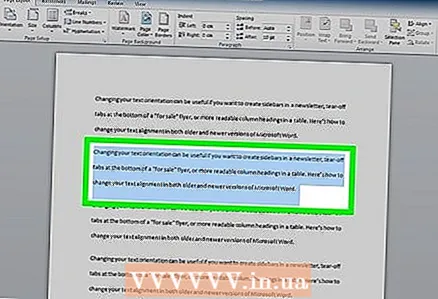 7 שנה את המרווח לחלקים ספציפיים של הטקסט. לשם כך, בחר את הטקסט שברצונך לשנות ולאחר מכן התאם את המרווח כמתואר לעיל.
7 שנה את המרווח לחלקים ספציפיים של הטקסט. לשם כך, בחר את הטקסט שברצונך לשנות ולאחר מכן התאם את המרווח כמתואר לעיל. - באפשרותך לשנות את המרווח של המסמך כולו על ידי בחירת כל הטקסט. כדי לבחור במהירות את כל הטקסט, לחץ על Ctrl+א (מחשב) או ⌘ פקודה+א (מק). זה לא ישפיע על כותרות עליונות, כותרות תחתונות או תיבות טקסט. כדי לשנות את המרווח בהם, יהיה עליך לבחור חלקים אלה בנפרד.
 8 חקור קיצורי מקשים. אם תשנה את מרווח השורות לעתים קרובות, קיצורי מקשים יכולים לחסוך לך הרבה זמן. השתמש בקיצורי המקשים הבאים כדי לשנות את המרווח בין השורות:
8 חקור קיצורי מקשים. אם תשנה את מרווח השורות לעתים קרובות, קיצורי מקשים יכולים לחסוך לך הרבה זמן. השתמש בקיצורי המקשים הבאים כדי לשנות את המרווח בין השורות: - בחר את הטקסט שבו ברצונך לשנות את המרווח.
- לחץ על Ctrl+2 (מחשב) או ⌘ פקודה+2 (מק). זה יסתיים עם 2 מרווחים (כפולים).
- לחץ על Ctrl+5 (מחשב) או ⌘ פקודה+5 (מק). כתוצאה מכך, תקבל מרווחים של 1.5 (אחד וחצי).
- לחץ על Ctrl+1 (מחשב) או ⌘ פקודה+1 (מק). זה יסתיים ברווח אחד (יחיד).
שיטה 3 מתוך 3: Word 2003
 1 בחר את הטקסט. לבחירת כל הטקסט, הקש Ctrl+א.
1 בחר את הטקסט. לבחירת כל הטקסט, הקש Ctrl+א.  2 עבור אל עיצוב> פסקה.
2 עבור אל עיצוב> פסקה. 3 לחץ על "מרווח קווים" ובחר את המרווח הרצוי מהתפריט הנפתח.
3 לחץ על "מרווח קווים" ובחר את המרווח הרצוי מהתפריט הנפתח. 4 לחץ על אישור.
4 לחץ על אישור.



